Svi laptopovi, bez obzira na marku i model, poseduju jedinstvene serijske brojeve. Ti brojevi su specifični za svaki pojedinačni uređaj i ne ponavljaju se. Serijski broj laptopa služi kao identifikator vašeg konkretnog računara. Može biti veoma koristan prilikom servisiranja ili kada je potrebno preuzeti odgovarajuće drajvere. Obično se serijski broj nalazi na nalepnici na donjoj strani laptopa, a kod nekih modela, poput HP-a, moguće je da ćete morati da uklonite bateriju kako biste ga pronašli. Nalepnice su, nažalost, podložne bleđenju tokom vremena. Ako želite pouzdan način da pronađete serijski broj, možete koristiti PowerShell.
Kako pronaći serijski broj laptopa?
Otvorite aplikaciju PowerShell i unesite sledeću komandu:
gwmi win32_bios | fl SerialNumber
Rezultat ove komande biće prikaz serijskog broja vašeg laptopa. Serijski broj može biti sastavljen samo od cifara ili od kombinacije cifara i slova. Dužina serijskog broja nije standardizovana i zavisi od načina na koji proizvođač dodeljuje brojeve.
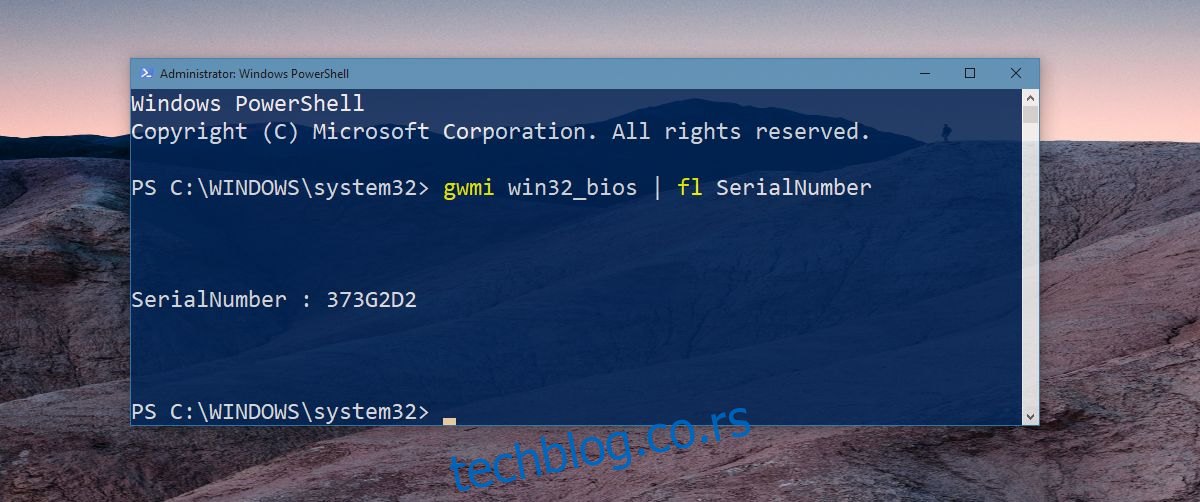
Naravno, možete proveriti i nalepnicu na donjoj strani laptopa, pod uslovom da je još uvek čitljiva. PowerShell metoda je najpouzdanija ako se nalepnica sa serijskim brojem nalazi unutar odeljka za bateriju, ako je izbledela, ili jednostavno ne želite da okrećete laptop.

Na nalepnici sa donje strane laptopa, serijski broj može biti označen i drugačijim nazivom. Na slici iznad prikazana je donja strana Dell Inspiron laptopa gde se serijski broj naziva „Service Tag“ ili servisna oznaka.
Gore navedena komanda testirana je na Dell i HP laptopovima i u oba slučaja je vratila tačan serijski broj. Velika je verovatnoća da će funkcionisati i za ostale proizvođače, s obzirom da je ovo informacija koja se nalazi u BIOS-u sistema.
Upotreba serijskog broja laptopa
Iako svi laptopovi imaju jedinstveni serijski broj, on se ne koristi na isti način od strane svih proizvođača. Neki proizvođači serijski broj koriste samo za internu evidenciju prodatih sistema. Drugi, kao Dell i HP, ga koriste značajnije. Važno je napomenuti da serijski broj nije jedini identifikacioni broj koji se dodeljuje laptopu. Proizvođači mogu koristiti i dodatne brojeve, kao što je kod ekspresne usluge na prethodnoj slici. Ovaj dodatni kod se ne može otkriti pomoću PowerShell-a. Ukoliko su vam ovi dodatni kodovi važni, preporučuje se da ih fotografišete kada prvi put nabavite novi laptop i čuvate tu fotografiju na sigurnom i lako dostupnom mestu.